Noch vor ein paar Jahren lief auf den meisten Heimcomputern eine 32-Bit-Version von Windows, und die 64-Bit-Version wurde ausschließlich von Profis verwendet (z. B. für ressourcenintensive Videobearbeitungsprogramme). Gleichzeitig werden seit 2003 Prozessoren mit 64-Bit-Architektur produziert und zwei Jahre später kam Windows XP in einer 64-Bit-Version auf den Markt. Auf den meisten neuen Computern wurden jedoch 64-Bit-Versionen von Windows installiert nur nach Entstehung von Windows 7. Welche Vorteile bietet die 64-Bit-Architektur? Funktioniert es wirklich schneller? Auf welche Probleme werden Benutzer stoßen? Lesen Sie mehr darüber.
Vorteile eines 64-Bit-Systems
Die Bitgröße kann 32 oder 64 Bit betragen, aber beide Versionen von Windows 7 sehen auf dem Bildschirm gleich aus. Auch die Fähigkeiten der Systeme sind identisch: Im Kit ist das Gleiche enthalten zusätzliche Programme, wie zum Beispiel Windows Media Player oder Paint. Allerdings gibt es unter der Haube noch erhebliche Unterschiede.
- Erhöhte Arbeitsgeschwindigkeit. Mit 64-Bit-Version Windows-Computer kann doppelt so viele Daten pro Zeiteinheit verarbeiten wie mit 32-Bit. Gleichzeitig nutzt es die erweiterten Fähigkeiten von 64-Bit-Prozessoren, die in der Lage sind, 64 Datenbits (8 Bytes) pro Taktzyklus zu verarbeiten. Daher können für 64-Bit-Betriebssysteme optimierte Programme schneller arbeiten als ihre Gegenstücke für Prozessoren, die nur 32 Bit (4 Byte) pro Taktzyklus verarbeiten.
- Mehr RAM. 32-Bit-Versionen von Windows können maximal 4 GB Speicher nutzen und nicht der gesamte Speicher steht Programmen zur Verfügung. Beispielsweise wird 1 GB vom Betriebssystem selbst belegt und bis zu 1 GB (je nach PC) ist für den Videospeicher reserviert. Für die Programme selbst bleiben also nicht mehr als 2 GB übrig. Wenn sie „gefräßig“ sind, ist möglicherweise nicht genügend Speicher vorhanden.
Für 64-Bit Windows-Versionen eine solche Einschränkung gibt es nicht. Der maximale Arbeitsspeicher in Windows 7 Home Premium wurde auf 16 GB erhöht; Die Versionen Professional, Ultimate und Enterprise können sogar mit 192 GB arbeiten. Dank günstiger Windows-Speicher seltener müssen Sie Programmabschnitte relativ langsam entladen Festplatte(V Auslagerungsdatei), sodass der Computer schneller läuft.
Computeranforderungen
- CPU. Die wichtigste Voraussetzung für den Betrieb einer 64-Bit-Version Betriebssystem ist ein Prozessor mit 64-Bit-Architektur. Hersteller AMD-Prozessoren nennt diese Technologie AMD64 und sein Konkurrent Intel nennt sie EM64T.
- Prozessoren mit 64-Bit-Architektur sind bereits heute eher die Regel als die Ausnahme. Seit etwa 2006 sind die meisten neuen Computer und Laptops damit ausgestattet, viele laufen jedoch noch mit 32-Bit-Windows. Welchen Prozessor auf Ihrem PC verbaut ist, können Sie mit dem Programm CPU-Z herausfinden (siehe Abbildung unten).
- Rom. 64-Bit-Windows macht nur dann Sinn, wenn der Rechner über mindestens 4 GB RAM verfügt.
- Ansonsten stellen 64-Bit-Versionen des Betriebssystems im Vergleich zu 32-Bit-Versionen keine besonderen Anforderungen an die Hardware (z. B. Festplatte oder Grafikkarte).
Wenn 32-Bit-Programme auf 64-Bit-Windows laufen, werden sie im Task-Manager (*32) entsprechend gekennzeichnet. -Der Task-Manager kann durch Drücken der Tastenkombination Strg+Umschalt+Esc gestartet werden<
Wie finde ich die Betriebssystemversion heraus?
Es ist ganz einfach: Klicken Sie auf die Schaltfläche „Start“, dann mit der rechten Maustaste auf „Computer“ und wählen Sie dann „Eigenschaften“. Im sich öffnenden Fenster sehen Sie neben „Systemtyp“ die Systemversion.
Nachteile eines 64-Bit-Systems
- Brauche neue Treiber . Für alle Geräte sind entsprechende Treiber für 64-Bit-Windows 7 erforderlich (Analoga für ein 32-Bit-Betriebssystem funktionieren nicht). Bei modernen Geräten stellt dies in der Regel kein Problem dar, für ältere Modelle entwickeln viele Hersteller jedoch keine 64-Bit-Versionen von Treibern. Bevor Sie also auf 64-Bit-Windows aktualisieren, besuchen Sie die Webseite des Geräteherstellers und stellen Sie sicher, dass eine 64-Bit-Version des Treibers für Ihre Hardware verfügbar ist.
- Mehr Speicher erforderlich. Viele Datenstrukturen in 64-Bit-Programmen sind 8 Byte (64 Bit) groß. Daher beanspruchen Programme 10–20 % mehr Festplattenspeicher als die entsprechenden 32-Bit-Versionen mit 4-Byte-Strukturen. Auch der Bedarf an RAM für 64-Bit-Software steigt – um etwa 15 Prozent.
Funktioniert Windows 7 auf Netbooks?
Die ersten Netbook-Prozessoren wie der Intel Atom N270 waren keine 64-Bit-Prozessoren. Erst mit dem Aufkommen der Pineview-Familie (N450 und höher) begannen Atom-Prozessoren, 64-Bit-Operationen und dementsprechend 64-Bit-Betriebssysteme zu unterstützen. Allerdings waren die meisten Netbooks nur mit 1 GB RAM ausgestattet, sodass sie selbst mit einem Upgrade auf 2 GB kaum die Mindestanforderungen von 64-Bit-Windows 7 erfüllten. Das heißt, gewöhnliche Netbooks erfüllen nicht eine der Hauptvoraussetzungen für Wirksamkeit Verwendung eines 64-Bit-Betriebssystems, das mindestens 4 GB RAM voraussetzt.
Die fünf besten Programme für ein 64-Bit-Betriebssystem
Diese Programme funktionieren perfekt auf einem 64-Bit-Betriebssystem und sind bei Benutzern sehr gefragt.
- 7-ZIP Ein Archivierungsprogramm zum Komprimieren von Dateien. Dies kann beispielsweise nützlich sein, wenn Sie viele große Dateien auf ein USB-Laufwerk kopieren müssen.
- Nitro PDF Reader Ein echtes „Schweizer Messer“ für die Arbeit mit PDF-Dateien. Dieses einfache Programm erleichtert das Erstellen, Anzeigen und Bearbeiten von Dokumenten dieses Formats.
- nHancer Das Dienstprogramm bietet Zugriff auf die Einstellungen der NVIDIA-Grafikkarte. Funktioniert mit allen gängigen Grafikkartenmodellen und sogar SLI-Konfigurationen. Sie können Einstellungsprofile für verschiedene Spiele auswählen.
- ProgDVB Wenn Ihr PC über einen digitalen TV-Tuner verfügt, können Sie mit ProgDVB Fernsehprogramme ansehen und auf Ihrer Festplatte aufzeichnen. Das Programm funktioniert mit TV-Tunern verschiedener Hersteller. Neben der kostenlosen Version gibt es eine erweiterte kostenpflichtige Version.
- Mixer Ein Programm zum Arbeiten mit dreidimensionalen Objekten. Es umfasst Tools für Modellierung, Animation, Rendering, Videonachbearbeitung und die Erstellung interaktiver Spiele.
Laufen 32-Bit-Programme unter 64-Bit-Windows?
Ein Konvertierungssubsystem namens Windows-on-Windows 64-Bit (WoW64) ermöglicht die parallele Ausführung von 32-Bit-Software auf einem 64-Bit-Betriebssystem (siehe Abbildung oben). Mit seiner Hilfe funktionieren die meisten 32-Bit-Programme einwandfrei, aber leider gibt es Ausnahmen. Bei Programmen in den folgenden Kategorien treten typischerweise Schwierigkeiten auf.
- Sicherung. Sicherungsprogramme arbeiten direkt mit Windows-Systemordnern. Aber WoW64 leitet manchmal den Zugriff auf 32-Bit-Software auf andere Ordner um. Berücksichtigt das Programm dies nicht, kann es sein, dass die Sicherung unvollständig oder sogar fehlerhaft ist.
- Windows-Optimierung. Alte Optimierungsprogramme, die für 32-Bit-Windows entwickelt wurden, können nicht auf 64-Bit-Windows 7 ausgeführt werden. Manchmal können sie mehr schaden als helfen.
- Antivirenprogramme. Wenn Sie einen zuverlässigen Schutz für Ihren PC benötigen, verwenden Sie unter 64-Bit-Windows nur 64-Bit-Versionen von Antivirenprogrammen und ähnlichen Programmen. Veraltete 32-Bit-Sicherheitssoftware ist nicht in der Lage, alle Systemordner zu überwachen, was bedeutet, dass ihr möglicherweise Malware entgeht, die speziell für Angriffe auf 64-Bit-Windows entwickelt wurde. Moderne Antivirenpakete namhafter Hersteller wie Kaspersky Lab, Norton oder Symantec sind sowohl für 32- als auch für 64-Bit-Windows geeignet.
Beratung. Wenn ein Programm unter 64-Bit-Windows nicht richtig funktioniert, hilft oft die Installation der neuesten Version und aller Updates von der Website des Herstellers, diese zu beheben. Darüber hinaus können Sie im Windows 7 Compatibility Center prüfen, ob Ihre Geräte und Programme mit einem 64-Bit-System kompatibel sind.
Programme laufen unter 64-Bit-Windows schneller
Einige 64-Bit-Programme wurden einfach für die Verwendung in 64-Bit-Windows konvertiert („portiert“), blieben aber im Wesentlichen 32-Bit. Obwohl sie beispielsweise über 64-Bit-Datenstrukturen verfügen, speichern sie immer noch 32 Bit Daten. Solche Programme können in der Regel nicht schneller arbeiten.
64-Bit-Programme entfalten ihre Vorteile nur dann, wenn sie von Anfang an für den Einsatz unter 64-Bit-Windows konzipiert und optimiert sind. Im ComputerBild-Test liefen solche Programme im Schnitt 13 % schneller als ihre 32-Bit-Pendants.
Alte 32-Bit-Software läuft auf 64-Bit-Windows noch langsamer als auf einem 32-Bit-System; Der Grund ist die Konvertierung durch das WoW64-Subsystem.
Liste der 64-Bit-Programme
Solche Programme zu finden ist noch nicht so einfach, wie wir es gerne hätten. Die folgende Tabelle zeigt die wichtigsten 64-Bit-Programme, viele davon sind kostenlos und können einfach von der Website des Entwicklers heruntergeladen werden.
| Programm | Ausführung | Kategorie | Internetadresse | Preis |
| 7-Reißverschluss | 9.20 | Archivierer | www.7-zip.org.ua/ru | kostenlos |
| AVG Antivirus Free | 2011 | Antivirus Programm | www.freeavg.com | kostenlos |
| Mixer | 2.59 | Bearbeiten von 3D-Modellen | www.blender.org | kostenlos |
| CCleaner | 3.10 | Systemreinigung | www.piriform.com | kostenlos |
| Defraggler | 2.06 | Defragmentierer | www.piriform.com | kostenlos |
| GIMP | 2.7.3 | Bildverarbeitung | www.gimp.org | kostenlos |
| Bildkompositionseditor | 1.4.4 | Panoramen erstellen | www.microsoft.ru | kostenlos |
| Internet Explorer | 9 | Internet-Browser | www.microsoft.ru | kostenlos |
| iTunes | 10.4 | Musik und Videos abspielen | www.apple.com/ru/itunes | kostenlos |
| Mathematik | 4.0 | Mathe-Programm | www.microsoft.ru | kostenlos |
| MediaCoder | 2011 R8 | Videokonvertierung | www.mediacoderhq.com | kostenlos |
| Mixxx | 1.9.0 | DJ-Programm | www.mixxx.org | kostenlos |
| nHancer | 2.5.9 | Grafikkarten optimieren | www.nhancer.com | kostenlos |
| Nitro PDF Reader | 2.0 | Bearbeiten von PDFs | www.nitroreader.com | kostenlos |
| Büro | 2010 | Office-Suite | www.microsoft.ru | ab 3 Tausend Rubel. |
| Paint.NET | 3.5.8 | Bildverarbeitung | www.getpaint.net | kostenlos |
| Partitionsmanager | 11 | Festplattenpartitionen verwalten | www.paragon.ru | 590 Rubel. |
| PDF Xchange Viewer | 2.5.197 | PDF anzeigen | www.tracker-software.com | kostenlos |
| ProgDVB | 6.70.6 | Ansehen und Aufzeichnen von Fernsehprogrammen | www.progdvb.com | kostenlos |
| SafeErase | 5.0 | Sichere Datenlöschung | www.oo-software.com | 1200 Rubel. |
| Sandboxie | 3.58 | Geschützte Umgebung | www.sandboxie.com | kostenlos |
| Totaler Kommandant | 7,56a | Dateimanager | www.wincmd.ru | ab 1750 Rubel. |
| SyncToy | 2.1 | Synchronisation | www.microsoft.ru | kostenlos |
| Donnervogel | 6.0.1 | Mailprogramm | www.mozilla.org/ru/thunderbird | kostenlos |
| Vegas Pro | 10 | Videobearbeitungsprogramm | www.sonycreativesoftware.com | 28 Tausend Rubel. |
| Virtueller Dub | 1.9.11 | Videokonvertierung | www.virtualdub.org | kostenlos |
| Virtueller PC | 6.1 | Virtualisierungsprogramm | www.microsoft.ru | kostenlos |
| WinRAR | 4.01 | Archivierer | www.rarlab.com | 850 Rubel. |
14286 Lesungen
Bevor Sie die 32-Bit- und 64-Bit-Editionen von Windows vergleichen, sollten Sie verstehen, was diese Editionen sind und welche Bedeutung sie haben. Lassen Sie uns zunächst über Prozessoren sprechen. Viele haben vielleicht schon von der Existenz von 32-Bit- und 64-Bit-Prozessoren gehört. Schauen wir uns an, was diese Bits bedeuten.
Es ist wahrscheinlich nicht der Rede wert, dass der Prozessor ein ziemlich komplexes Gerät ist. Es besteht aus vielen verschiedenen Blöcken, einschließlich Cache-Speicher, verschiedenen Ebenen, Befehlsauswahl- und -dekodierungsblöcken, Verzweigungsvorhersageblöcken und verschiedenen Arten von Rechenblöcken. Einige moderne Prozessoren verfügen außerdem über Speichercontroller, einen PCI-Express-Buscontroller und einen Grafikkern. In diesem Artikel sind uns Recheneinheiten wichtig.
Ein Prozessor kann über verschiedene Arten solcher Blöcke verfügen. Einige führen Berechnungen mit ganzen Zahlen durch, andere führen Operationen mit reellen Zahlen oder Gleitkommazahlen durch. Darüber hinaus gibt es Blöcke für das sogenannte. komplexe Anweisungen. Betrachten Sie als Beispiel Blöcke, die Berechnungen mit Ganzzahlen oder ALUs durchführen. Während des Betriebs müssen diese Blöcke irgendwo Zwischendaten speichern. Für diese Zwischenspeicher wurden Register angelegt. Sie zeichnen sich gegenüber herkömmlichen Speicher- und Cache-Speichern vor allem durch minimale Latenz und sehr hohe Arbeitsgeschwindigkeit aus. Dieselben Register verbergen also den Hauptunterschied zu den sogenannten. 32-Bit- und 64-Bit-Prozessoren. Schauen wir uns das genauer an.
Sogenannte 32-Bit-Prozessoren verfügen über 8 Allzweckregister, deren Volumen 32 Bit beträgt. Und 64-Bit-Prozessoren haben doppelt so viele solcher Register und ihr Volumen beträgt 64 Bit. Dies ist der Hauptunterschied zwischen 32-Bit- und 64-Bit-Prozessoren. Es ist erwähnenswert, dass fast alle modernen Prozessoren 64-Bit sind.
Lassen Sie uns nun darüber sprechen, warum diese Register in der Praxis benötigt werden. Im Allgemeinen kann ein 64-Bit-Prozessor im normalen 64-Bit-Modus mit 64-Bit-Zahlen arbeiten, ohne irgendwelche Tricks anzuwenden, wie zum Beispiel das Aufteilen einer komplexen Operation in zwei. Darüber hinaus können auf diese Weise zwei einfache Operationen an 32-Bit-Zahlen zu einer komplexen kombiniert werden. Allerdings kann nicht jede Operation mit einer anderen kombiniert werden, aber das ist nicht klein.
Wichtig: Die Leistung kann nur durch die Arbeit mit 64-Bit-x86-64-Befehlssätzen gesteigert werden. Zu beachten ist auch, dass der Prozessor neben der Integer-ALU auch über eine Gleitkommaeinheit, kurz FPU, verfügt. Es enthält größere 80-Bit-Register und verwendet x87-Anweisungen. Darüber hinaus verfügt der Prozessor über weitere Blöcke und Register. Zum Beispiel SSE-Register. Ihre Länge beträgt 128 Bit.
Wir erinnern uns, dass es einen 64-Bit-Betriebsmodus gibt. Aber es gibt noch andere. Der 64-Bit-Prozessor unterstützt auch den sogenannten Kompatibilitätsmodus, bei dem die zusätzlichen acht Register abgeschaltet werden und das Verhalten des 64-Bit-Prozessors dem eines 32-Bit-Prozessors entspricht. Dies ist in erster Linie erforderlich, um die Kompatibilität von Systemsoftware und Programmen sicherzustellen, die nicht mit einem 64-Bit-Prozessor funktionieren. Warum heißt es eigentlich Kompatibilitätsmodus?
Damit der Prozessor im 64-Bit-Modus normal funktioniert, benötigen Sie ein 64-Bit-Betriebssystem und die entsprechenden Treiber. Wenn ein 32-Bit-Betriebssystem installiert ist, arbeitet der Prozessor im Kompatibilitätsmodus und verhält sich wie ein 32-Bit-Prozessor.
Wichtig: Einige Leser fragen sich vielleicht zu Recht, wie 32-Bit-Programme auf einem 64-Bit-Betriebssystem laufen können. Dieses Problem wurde ganz logisch gelöst: Das System verfügt über 2 Sätze Systembibliotheken für 64-Bit- und 32-Bit-Anwendungen.
Aber die Registerkapazität hat ein dringlicheres Problem. Tatsache ist, dass der Adressraum für den Speicher begrenzt ist. Vereinfacht ausgedrückt kann der Prozessor nur 4 GB Adressraum adressieren. Immerhin verfügt der Laptop über 4 GB RAM und das System sollte alle diese 4 GB sehen können. Aber zusätzlich zum RAM gibt es auch Grafikkartenspeicher, Puffer verschiedener Geräte und das BIOS kann dem gleichen Videokern etwas mehr Speicher zuweisen. Dadurch verringert sich der dem Nutzer zur Verfügung stehende Speicher um 2,5 – 3,5 GB. Und diese Einschränkung hängt nicht vom Betriebssystem ab. Kommen wir zu einer detaillierteren Betrachtung dieses Problems.
Hier gibt es nichts Kompliziertes. Register speichern sowohl Daten- als auch Adresszeiger. Bei einem 32-Bit-Prozessor beträgt die Größe dieses Registers 32 Bit. Daher kommt diese Beschränkung auf 4 GB oder 232 Byte.
Zusammenfassend lässt sich sagen, dass kein 32-Bit-Betriebssystem alle 4 GB RAM nutzen kann, da die meisten Systemgeräte einen Teil des Adressraums für den Betrieb benötigen und dieser auf 4 GB begrenzt ist. Daher muss das System es aus dem RAM entfernen. Nicht genutzter RAM kann mithilfe des RAM-Disk-Dienstprogramms als temporärer Datenträger verwendet werden.
Wichtig: Für 32-Bit-Betriebssysteme wurde ein Mechanismus geschaffen, der die Nutzung eines Adressraums von mehr als 4 GB ermöglicht. Dies ist das sogenannte PAE (Physical Address Extension), in diesem Fall kann das Betriebssystem bis zu 64 GB Speicher ansprechen. Diese Technologie wurde von Anfang an für Serversysteme entwickelt. Damit es normal funktioniert, sind die entsprechenden korrigierten Treiber erforderlich. Da es so gut wie keine funktionierenden Treiber gibt, ist diese Technologie auch auf Server-Betriebssystemen standardmäßig deaktiviert. In regulären Editionen des Windows-Betriebssystems war es ebenfalls standardmäßig deaktiviert. Und aus dem gleichen Grund. Heutzutage gibt es Spezialisten, die gelernt haben, es einzuschalten; das System kann den gesamten RAM sehen, der ihm zur Verfügung steht, aber an verschiedenen Stellen treten Fehler auf. Und ihre Diagnose ist nicht so einfach. Wenn Sie also mehr als 3–4 GB RAM nutzen möchten, müssen Sie ein 64-Bit-Betriebssystem installieren.
Wie Sie sehen, hat der 64-Bit-Betriebsmodus folgende Vor- und Nachteile:
- Das 64-Bit-Betriebssystem arbeitet mit der gesamten RAM-Menge;
- Einige Vorgänge können auf einem 64-Bit-Prozessor viel schneller ausgeführt werden;
- 64-Bit-Zeiger erfordern mehr Speicher, wodurch die von Anwendungen verbrauchte RAM-Menge zunimmt.
Wie Sie sehen, ist nicht alles so einfach. Betrachten wir nun, wie sich dies in der Praxis manifestiert.
Vergleich der Leistung von 32-Bit- und 64-Bit-Versionen von Windows
Lassen Sie uns zunächst darüber sprechen, welche Testmethodik verwendet wurde.
Die Messungen wurden auf einem Asus N61Vn-Laptop mit einem Quad-Core-Prozessor Intel Core 2 Quad Q9000 und einer nVidia GeForce GT 240M-Grafikkarte mit 1 GB dediziertem Speicher durchgeführt. Es ist wichtig zu beachten, dass der Laptop über 4 GB DDR3-1066-RAM verfügte. Für den Vergleich wurden 32- und 64-Bit-Versionen von Windows Vista SP2 mit den neuesten installierten Updates verwendet. Die Treiber hatten die gleichen Versionen, was es ermöglichte, die Leistungsunterschiede zwischen verschiedenen Versionen auszugleichen. Aus den oben genannten Gründen verfügte die 32-Bit-Version von Windows über etwa 3 GB verfügbaren RAM und die 64-Bit-Version über etwa 4 GB.
Wichtig Beachten Sie außerdem, dass dieser Test unter Windows XP und Windows 7 auf einem Acer Timeline 3810T-Laptop mit einem Single-Core-Intel Core 2 Duo SU3500-Prozessor und 4 GB RAM durchgeführt wurde, der über eingeschränktere Funktionen verfügte. Die Ergebnisse änderten sich in diesen Fällen nicht und waren ungefähr gleich.
Der Einfachheit halber haben wir den Leistungsvergleich in zwei Teile unterteilt:
- 1. Zunächst haben wir die Leistung herkömmlicher 32-Bit-Programme auf 32-Bit- und 64-Bit-Versionen von Systemen untersucht.
- 2. Anschließend haben wir die Betriebsgeschwindigkeiten von 32-Bit- und 64-Bit-Versionen von Programmen auf den entsprechenden Windows-Editionen gemessen.
Leistungstests von 32-Bit-Anwendungsprogrammen
Der Zweck dieses Tests besteht darin, die Leistungssteigerung beim Wechsel von einer 32-Bit- auf eine 64-Bit-Version von Windows zu ermitteln. Diese Forschung ist relevant, da es heute für viele Spiele und Programme keine speziell optimierten 64-Bit-Versionen gibt. Wichtig ist auch zu beachten, dass das 32-Bit-System mit 3 GB Speicher arbeiten kann, die 64-Bit-Version mit 4 GB.
Die folgenden Anwendungen halfen beim Leistungsvergleich:
- 3DMark03 3.6;
- 3DMark05 1.3;
- 3DMark06 1.1;
- PCMark05 1.2.
Diese Anwendungen wurden ausgewählt, weil sie die reale Leistung der meisten Programme und Spiele ziemlich genau widerspiegeln. Wären in dieser Studie verschiedene Softwareanwendungen zum Einsatz gekommen, wäre die Forschungsmethodik deutlich komplexer geworden. Und der Prozentsatz der Messfehler würde aufgrund der schlechteren Wiederholung eines bestimmten Tests und der eingeschränkten Genauigkeit der Messgeräte steigen.
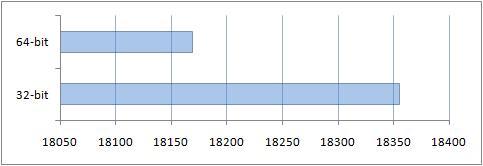
Anwendungen wurden standardmäßig konfiguriert. Bildschirmauflösung 1024 x768:
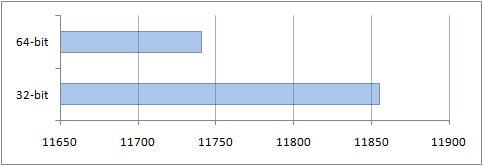
Anwendungen wurden standardmäßig konfiguriert. Bildschirmauflösung 1280 x720:
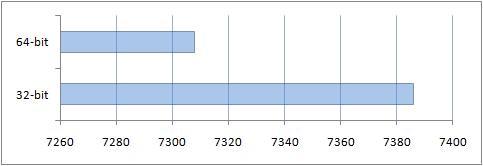
4. Ergebnisse des Leistungsvergleichs im PCMark05
Bei diesem Test wurden gesonderte Zusatztests durchgeführt. Unten finden Sie jeweils die Ergebnisse.
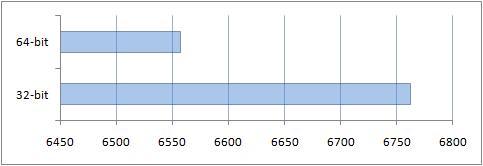

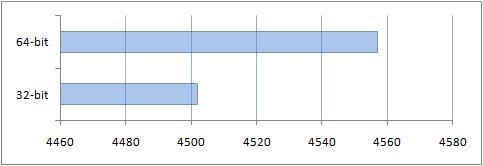
Das erzielte Ergebnis können Sie dank des zusätzlichen Gigabyte RAM auf einem 64-Bit-System sehen.
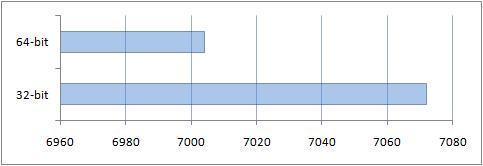
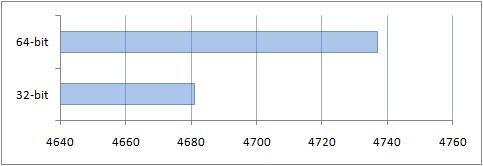
Ergebnisse des Leistungsvergleichs herkömmlicher Anwendungen
Die nach dieser Studie erzielten Ergebnisse wurden mit großer Spannung erwartet. Aufgrund der Tatsache, dass der Kompatibilitätsmodus für ein 64-Bit-Betriebssystem verwendet wurde, war die Leistung bei der Arbeit mit regulären 32-Bit-Anwendungen geringer.
Dieser Leistungsvergleich ergab auch, dass 4 Gigabyte RAM in diesem Anwendungsbereich keinen wirklichen Vorteil bringen. An dieser Stelle muss betont werden, dass die Größe des Arbeitsspeichers in der Realität für anspruchsvolle Anwendungen, zu denen Grafikeditoren, CAD-Systeme (Computer Aided Design) und andere gehören, sehr wichtig ist. Diese zusätzlichen Gigabyte RAM sind wirklich nützlich.
Vergleich der Leistung von 32- und 64-Bit-Programmen
Der Zweck dieser Studie besteht darin, die Leistungsverbesserung beim Ausführen optimierter 64-Bit-Anwendungen auf einem 64-Bit-Betriebssystem zu messen.
Für den Leistungsvergleich wurden außerdem folgende Programme eingesetzt:
- Archiver 7-Zip Version 4.65;
- PCMark Vantage-Testpaket.
Hier wird es als Testanwendung verwendet, da es sowohl in der 32-Bit- als auch in der 64-Bit-Version verfügbar ist, mit Mehrkernprozessoren arbeiten kann, den Prozessor ziemlich stark belasten kann und über eine Reihe integrierter Funktionen verfügt Tools, mit denen Sie die Leistung testen können. Während des Tests betrug die Wörterbuchgröße 32 MB.
Schauen wir uns nun die Ergebnisse an:

Wie Sie sehen, war die Leistung des Archivers der 64-Bit-optimierten Version auf einem 64-Bit-Betriebssystem im Vergleich zu einer ähnlichen 32-Bit-Version auf einem 32-Bit-System besser. Dies ist zu erwarten. Optimierungen konnten sich zeigen.
2. Testen mit dem PCMark Vantage-Testpaket
Es gibt sowohl 32-Bit- als auch 64-Bit-Versionen der PCMark Vantage-Benchmark-Suite. In diesem Testpaket sind verschiedene Tests enthalten. Schauen wir uns jeden von ihnen an.
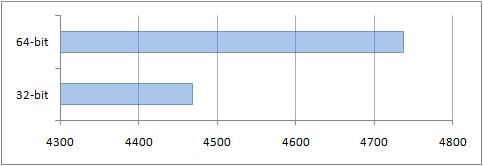

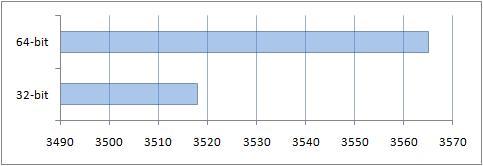
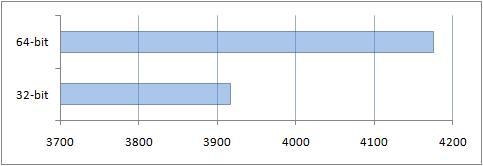


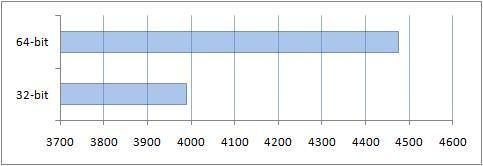

Wie bei 7-Zip schnitt der 64-Bit-PCMark-Vantage-Benchmark auf einem 32-Bit-Betriebssystem insgesamt besser ab als der 32-Bit-Benchmark. Ein wichtiger Punkt hierbei war die Optimierung für 64-Bit-Prozessoren und mehr verfügbarer Speicher: 4 GB für das 64-Bit-System und 3 für die 32-Bit-Version.
Das Ergebnis des Vergleichs der Leistung der 32-Bit-Version von Windows mit der 64-Bit-Version
Es ist Zeit, diesen Test zusammenzufassen:
- Die größte Leistungssteigerung in 64-Bit-Versionen von Windows XP, Vista, 7 wurde beobachtet, wenn optimierte 64-Bit-Versionen von Anwendungen und Spielen verwendet wurden. Bei der Arbeit mit regulären Anwendungen ohne Optimierung für die 64-Bit-Version steigt die Leistung nicht;
- Bei vielen Programmen und Spielen konnte keine spürbare Leistungssteigerung erzielt werden, wenn der verfügbare Arbeitsspeicher auf mehr als 3 GB erhöht wurde. Eine Ausnahme bilden komplexe Programme, mit denen Sie mit Videos, Bildern, Designsystemen und anderen arbeiten können. In Zukunft wird es noch mehr solcher Anwendungen geben. Für solche Programme wäre die Verwendung eines 64-Bit-Systems sehr sinnvoll.
- Einige der Anwendungen auf dem 64-Bit-Betriebssystem zeigten aus verschiedenen Gründen einen instabilen Betrieb. Aber es gibt nicht viele dieser Anwendungen.
Abschließend möchte ich darauf hinweisen, dass Sie selbst die Windows-Version auswählen, die Ihren Anforderungen entspricht. Und wenn Ihnen diese Recherche weiterhelfen könnte, würden wir uns sehr freuen.
Es gibt zwei gängigste Architekturen für Computerprozessoren: amd64 und i386, oder wie sie einfach genannt werden, 32 und 64 Bit. Die erste wurde zu Beginn des Computerzeitalters entwickelt und hatte einige Nachteile. Der zweite ist moderner und erst vor relativ kurzer Zeit entstanden. Neue Computerbenutzer fragen sich oft, was besser ist, 32 oder 64 Bit, und welche Systemarchitektur sie für ihren Computer wählen sollen.
In diesem Artikel werden wir versuchen, diese Frage vollständig zu beantworten. Wir werden uns im Detail damit befassen, wie sich ein 64-Bit-System von einem 32-Bit-System unterscheidet, was der grundlegende Unterschied zwischen diesen Architekturen ist und warum Sie sich für eine Option entscheiden sollten ein anderer.

Architektur 32 Bit
Zunächst muss gesagt werden, dass 32 Bit oder x86 oder i386 fast dasselbe sind, und das ist die Prozessorarchitektur, und das Betriebssystem ist darauf ausgelegt, auf dieser Architektur zu arbeiten. Die x86-Architektur wurde erstmals in Intel-Prozessoren verwendet. Dieser Name wurde von den ersten Prozessoren abgeleitet, in denen er verwendet wurde – Intel 80386. Später begannen ihn Prozessoren von AMD zu unterstützen und x86 wurde zum Standard für Personalcomputer. Dann wurde es verbessert und verfeinert, aber darum geht es nicht.
64-Bit-Architektur
Die 64-Bit-Architektur wurde viel später von AMD entwickelt. Diese Architektur wird auch x86-64 oder amd64 genannt. Trotz des Namens wird es auch von Intel- und AMD-Prozessoren unterstützt. Es ist vollständig kompatibel mit x32. Der Unterschied zwischen ihnen liegt hauptsächlich in der Bittiefe, aber wir werden uns weiter unten genauer damit befassen, was das ist.
Was ist der Unterschied zwischen 64 und 32 Bit?
Um den Unterschied zwischen 32 Bit und 64 Bit zu verstehen, müssen Sie noch tiefer in die Grundlagen eintauchen. Der Prozessor ist die wichtigste Komponente eines Computers, man kann ihn sogar als Gehirn bezeichnen. Es ist der Prozessor, der alle Daten verwaltet, die wir verarbeiten möchten, externe Geräte steuert, Befehle an sie sendet, Informationen von ihnen empfängt und mit dem Speicher interagiert. Während der Ausführung muss der Prozessor alle Adressen und Anweisungen irgendwo speichern, und nein, nicht im RAM, da auch Adressen im RAM irgendwo gespeichert werden müssen.
Um dieses Problem zu lösen, enthält jeder Prozessor mehrere Dutzend ultraschnelle Speicherzellen, sie werden auch Register genannt, jede dieser Zellen hat ihren eigenen Zweck, Namen und spezifische Größe. Was ist der Unterschied zwischen 32 Bit und 64? Auf die Größe kommt es an. Bei 32-Bit-Prozessoren beträgt die Größe einer Zelle 32 Bit. Bei Prozessoren mit 64-Bit-Architektur beträgt die Registergröße nicht mehr 32, sondern 64. Je größer die Zellengröße, desto mehr Daten können darin untergebracht werden, was bedeutet, dass der Ressourcenadressraum größer sein kann.
Somit konnten Prozessoren mit 32-Bit-Architektur nur auf Adressen innerhalb der Potenz von 2^32 zugreifen. Eine größere Adresse passt einfach nicht in die Zelle. Diese Einschränkung macht sich am deutlichsten beim Arbeiten mit RAM bemerkbar. In diesen Bereich fallen nur Speicher bis 2^32 Bit oder 4 GB; höhere Werte kann der Prozessor ohne spezielle Emulation durch das Betriebssystem nicht lesen.
Ein Prozessor mit einer Registergröße von 64 Bit kann auf Adressen bis zu 2 ^ 64 zugreifen, und das ist viel mehr, wenn man es in herkömmliche Werte umrechnet, dann sind es 1 EB (Exabyte) oder eine Milliarde Gigabyte. Tatsächlich unterstützt kein anderes Betriebssystem, nicht einmal Linux, eine solche Menge an RAM. Im Vergleich zu 4 GB ist das ein sehr großer Unterschied.
Aber das ist noch nicht alles. In einem Betriebszyklus kann ein Prozessor mit einer Registergröße von 32 Bit 32 Bit oder 4 Byte Daten verarbeiten, 1 Byte entspricht 8 Bit. Wenn die Datengröße also 4 Byte überschreitet, muss der Prozessor mehrere Zyklen durchführen, um sie zu verarbeiten. Bei einem 64-Bit-Prozessor verdoppelt sich die Größe der in einem Zyklus zu verarbeitenden Daten und beträgt nun 8 Byte. Selbst wenn die Daten größer als 8 Byte sind, benötigt der Prozessor weniger Zeit für die Verarbeitung.
Im realen Einsatz werden Sie jedoch wahrscheinlich keine große Leistungssteigerung bemerken, es sei denn, Sie führen sehr umfangreiche Anwendungen aus. Neben allem Beschriebenen gibt es noch viele weitere Unterschiede zwischen 32- und 64-Bit-Systemen. Diese Architekturen unterscheiden sich immer noch in vielerlei Hinsicht. Die 64-Bit-Architektur ist optimierter und für neuere Hardware, Multitasking und sehr schnelles Arbeiten ausgelegt. Heutzutage arbeiten alle Prozessoren im 64-Bit-Modus, unterstützen jedoch aus Kompatibilitätsgründen 32-Bit im Emulationsmodus. Sie sollten das System jedoch nicht sofort ausführen und auf 64 Bit neu installieren, da dies besser ist. Im Folgenden werden wir uns mit den Gründen dafür befassen.
Soll ich x32 oder x64 wählen?
Jetzt wissen Sie, wie sich ein 64-Bit-System von einem 32-Bit-System unterscheidet. Unter Benutzern gibt es viele Debatten darüber, welche Architektur verwendet werden soll. Einige sagen, dass nur 64, andere befürworten x32. Wie Sie aus dem oben Geschriebenen verstehen, hängt alles vom RAM ab. Wenn Sie weniger als vier Gigabyte haben, können Sie 32 Bit verwenden. Wenn Sie mehr haben, müssen Sie 64 Bit verwenden, damit das System den gesamten Speicher sehen kann. Ja, es gibt PAE-Erweiterungen, die es dem Prozessor ermöglichen, mehr als 4 Gigabyte zu sehen, aber es wird viel schneller sein, wenn das System direkt und ohne Hacks mit dem Speicher arbeitet.
Möglicherweise haben Sie eine Frage: Warum nicht die 64-Bit-Architektur verwenden, wenn der Speicher weniger als 4 Gigabyte beträgt? Da die Prozessorregister größer sind, wird alles, was im RAM gespeichert ist, automatisch größer, Programmanweisungen nehmen mehr in Anspruch und im RAM gespeicherte Metadaten und Adressen nehmen mehr in Anspruch.
Und das alles bedeutet, dass Sie nur sehr wenig RAM haben, wenn Sie ein 64-Bit-System auf einem Computer mit weniger als 4 GB RAM installieren. Sie werden keine Leistungssteigerung bemerken, sondern nur noch schlimmer, da ein Teil des Arbeitsspeichers auf die Festplatte in der Swap-Partition verschoben wird. und die Geschwindigkeit beim Arbeiten mit einer Festplatte unterscheidet sich, wie Sie wissen, stark von der Geschwindigkeit des RAM.
Selbst wenn Sie über 4 GB verfügen, ist es nicht ratsam, 64 Bit zu verwenden, da dann nicht genügend Speicher vorhanden ist. Nach modernen Maßstäben reicht dies für einen Personal Computer bereits nicht aus, und Sie werden es durch den Einsatz dieser Architektur noch weiter reduzieren. Am Ende können Sie die PAE-Technologie verwenden. Diese Option kann im Linux-Kernel aktiviert werden, um auf alle vier Gigabyte mit 32 Bit zuzugreifen. Dies wird völlig gerechtfertigt sein.
Wenn Sie aber über 6 GB oder mehr verfügen, dann empfiehlt es sich hier nicht mehr, PAE zu verwenden; besser ist es, eine normale 64-Bit-Architektur zu verwenden, zum Glück ist genügend Speicher vorhanden. und der Prozessor ist speziell dafür konzipiert.
Schlussfolgerungen
In diesem Artikel haben wir uns mit den Unterschieden zwischen 32 und 64 befasst, und jetzt können Sie das richtige System auswählen, damit es mit optimaler Leistung funktioniert. Was ist Ihrer Meinung nach für bestimmte RAM-Mengen besser zu verwenden? Wenn bei 3 GB und 6 alles klar ist, dann sorgt 4 GB für große Kontroversen, was ist Ihre Meinung? Schreiben Sie in die Kommentare!
Zum Abschluss noch ein kurzes Video zu den Unterschieden zwischen 64-Bit-Prozessoren und 32-Bit-Prozessoren; im Video liegt der Schwerpunkt auf mobilen Prozessoren, die Technologie ist jedoch dieselbe:
Zweifellos ist es heute bereits schwierig, einen PC-Benutzer zu finden, der noch nie mit einem 64-Bit-Betriebssystem in Berührung gekommen ist. Allerdings kann nicht jeder klar beantworten, was es ist. Versuchen wir, dieses Problem zu verstehen und die Situation ein wenig zu klären. Zur weiteren Diskussion betrachten wir als Beispiel das beliebte Betriebssystem Windows 7 64 und 32 Bit. Versuchen wir herauszufinden, was der Unterschied zwischen diesen Betriebssystemen ist, und gehen wir auch auf wichtige Fragen zur Steigerung der Computerleistung ein.
Was ist ein 64-Bit-System?
Heute werden wir nicht auf spezielle Computerterminologie eingehen, sondern einfach versuchen, mit unseren Fingern zu erklären, was eine Bittiefe ist. Was bedeutet dieses Wort überhaupt? Wie Sie wahrscheinlich bereits verstanden haben, wird die Bittiefe in Bits ausgedrückt, aber dieses Konzept muss nicht nur aus Sicht des Betriebssystems, sondern auch unter Berücksichtigung von Peripheriegeräten betrachtet werden. Vereinfacht ausgedrückt ist die Bitkapazität die Anzahl der Bits, die von solchen Geräten gleichzeitig verarbeitet werden können, sofern das System in der Lage ist, solche Anfragen zu senden.
Dies ist natürlich die einfachste Interpretation dessen, was 64- und 32-Bit-Betriebssysteme sind. Um den Unterschied zwischen Systemen mit unterschiedlichen Bitraten vollständig zu verstehen, müssen Sie einen kurzen Ausflug in die Entwicklungsgeschichte der Computertechnologie, genauer gesagt der Prozessorchips, machen. Zuvor waren alle hergestellten Prozessoren 8-Bit. Das bedeutet, dass sie jeweils nur 8 Bit an Informationen verarbeiten konnten. Als sie durch 32-Bit-Chipsätze ersetzt wurden, kam es zu einer Revolution.
Aufgrund ihrer Vielseitigkeit werden solche Chipsätze auch heute noch verwendet. Nach einiger Zeit erschienen Prozessorchips mit 64-Bit-Architektur. Es stellt sich heraus, dass dies bei weitem nicht die Grenze ist. In naher Zukunft können wir Chips mit 128-Bit-Architektur sowie dafür erstellte Betriebssysteme erwarten. Hier lohnt es sich, sofort eine interessante Tatsache zu erwähnen. Bisher wurden 32-Bit-Systeme als x32 bezeichnet. Anschließend wurde die Bezeichnung x86 übernommen. Warum und zu welchem Zweck dies geschah, weiß niemand. Heutzutage können Sie jedoch problemlos Windows 7 32-Bit und eine ähnliche 64-Bit-Version vergleichen. Was die Benutzeroberfläche angeht, sehen sie praktisch gleich aus.
In Bezug auf die Software ist der Unterschied ziemlich groß. Tatsache ist, dass 64-Bit-Systeme bestimmte Funktionen und Komponenten enthalten, die in 32-Bit-Versionen nicht verfügbar sind. Das einfachste Beispiel ist das Hyper-V Universal Hypervisor Module, eine virtuelle Maschine, die in der Lage ist, untergeordnete Betriebssysteme zu installieren, auch andere als Windows. Mit diesem Modul können Sie auch Software testen. Allerdings gibt es hier einen recht bedeutsamen Aspekt. Eigentlich ist alles viel komplizierter und hat mehr mit RAM und Prozessoren zu tun.
Prozessorunterstützung
Bei den Prozessorchips sind 64-Bit-Geräte schneller. Hierbei ist zu beachten, dass es nicht einmal möglich sein wird, ein 64-Bit-Windows-System auf einem Computer zu installieren, dessen Prozessor diese Bittiefe nicht unterstützt. Dies ist eine der zwingenden Systemanforderungen. Bei Verwendung der x64-Architektur ist die Verwaltung von Prozessoren und deren Parametern wesentlich komfortabler. Sie können beispielsweise einfach alle Kerne nutzen, um die Befehlsverarbeitung zu beschleunigen, oder einen virtuellen Verarbeitungsthread namens Hyper Threading aktivieren.
Maximale RAM-Menge
Kommen wir nun zu einem der schmerzhaftesten Probleme, nämlich der Menge an RAM. Der Unterschied besteht darin, dass 32-Bit-Betriebssysteme die Installation von RAM mit mehr als 4 GB nicht unterstützen. Mit anderen Worten: Egal wie viele Balken Sie dort platzieren, sie werden nicht auf Hardwareebene bestimmt. Diese Einschränkung führt zu zahlreichen Problemen im Zusammenhang mit der Entwicklung und dem korrekten Betrieb ressourcenintensiver Programme und Anwendungen in Fällen, in denen eine hohe Effizienz erforderlich ist. Die 64-Bit-Version des Betriebssystems Windows 7 unterstützt das Arbeiten mit relativ viel RAM.
So sieht beispielsweise die maximale Version von Windows 7 bis zu 128 GB vor, die professionelle Version bis zu 192 GB. Solche Beschränkungen gelten grundsätzlich als bedingt. Wenn man an die Zukunft denkt, kann man sich nur schwer vorstellen, wie viel RAM Betriebssysteme mit einer 128-Bit-Architektur verkraften können. Um zu sehen, ob die Konfiguration die 64-Bit-Architektur unterstützt, können Sie die „Systemsteuerung“ verwenden, wo Sie den Abschnitt „Zähler und Leistungstools“ auswählen müssen. Anschließend wird das Menü zum Anzeigen und Drucken detaillierter Ergebnisse verwendet. Hier wird die 64-Bit-Unterstützung angegeben.
Performance-Probleme
Schauen wir uns die Bittiefe des Betriebssystems und seine Kompatibilität mit Hardwarekomponenten von der anderen Seite an. Es ist zu beachten, dass eine hohe Bittiefe keineswegs garantiert, dass bei einer bestimmten Konfiguration, selbst wenn diese die Mindestanforderungen erfüllt, bei der Installation eines 64-Bit-Betriebssystems die Leistung besser ist als bei der Installation derselben Version , aber mit einer 32-Bit-Architektur. Wie Sie sich vorstellen können, verbrauchen 64-Bit-Systeme mehr Speicher, sowohl virtuellen als auch RAM.
Für diesen Sachverhalt kann eine recht einfache Erklärung gegeben werden. Nehmen wir an, Sie haben einen Laptop oder Computer mit 2 GB RAM installiert. 64-Bit-Windows 7 mit Standardeinstellungen verbraucht durchschnittlich 768 MB. Dazu gehören auch 64-Bit-Anwendungsprogramme und Benutzeranwendungen. Die verbrauchte Menge kann je nach Ressourcenintensität und -komplexität in größeren Grenzen schwanken. Es ist jedoch bereits klar, dass die Leistung des Systems nahezu auf Null sinkt. In diesem Fall können Sie als Teillösung des Problems versuchen, 32-Bit-Anwendungen auf einem 64-Bit-System zu installieren. Dadurch wird die Belastung des Prozessors und des Arbeitsspeichers verringert.
Vielseitigkeit
Wir werden also ein 64-Bit-Betriebssystem in Betracht ziehen. Es sollte mittlerweile ein wenig klar sein, was das bedeutet. Kommen wir nun zu einem weiteren recht wichtigen Thema, das mit dem Betrieb von Benutzerprogrammen und -anwendungen zusammenhängt. Hier ist alles ganz einfach: Sie können 32-Bit-Anwendungen auf 64-Bit-Systemen installieren, aber Sie können keine 64-Bit-Anwendungen auf einem 32-Bit-Betriebssystem installieren. Beim Einsatz von Schemata zur Kombination von 32-Bit-Programmen und 64-Bit-Systemen kann der Leistungsgewinn gegenüber der Anwendung durchaus erheblich sein. Dies gilt insbesondere für Multimedia. Bei der Arbeit mit Sound kommen beispielsweise häufig ASIO4ALL-Treiber zum Einsatz, die an sich schon recht viel wiegen, insbesondere wenn der maximale Puffer entsprechend der RAM-Größe genutzt wird.
Die Belastung erhöht sich deutlich, wenn ein 64-Bit-Plugin installiert ist. Wenn Sie die 32-Bit-Version installieren, arbeitet das Plugin bzw. Programm spürbar schneller. Es lassen sich viele ähnliche Beispiele nennen. Jetzt reden wir überhaupt nicht über Spiele. Da gibt es jede Menge Schnickschnack.
Um herauszufinden, welche Version des Betriebssystems auf Ihrem PC installiert ist, müssen Sie nicht weit gehen. Klicken Sie einfach mit der rechten Maustaste auf das Computersymbol und wählen Sie das Eigenschaftenmenü aus. Sie erhalten dann alle erforderlichen Informationen.
Migration von einem 32-Bit-System auf ein 64-Bit-System
Wenn wir den Übergang von einer Architektur zu einer anderen betrachten, muss berücksichtigt werden, dass in Windows-Betriebssystemen, beispielsweise Windows 7, ein Übergang vom FAT32-Dateisystem zu NTFS angenommen wird. Es lässt sich überhaupt nicht auf FAT32 installieren. Dies hat keinerlei Auswirkungen auf Benutzerdokumente. Gleiches gilt für Programme, jedoch nur unter der Voraussetzung, dass ein 64-Bit-Betriebssystem auf einem vorhandenen 32-Bit-Betriebssystem installiert wird, jedoch mit dem vorhandenen NTFS-Dateisystem. Ein solcher Übergang verläuft in der Regel schmerzlos und einfach. Andernfalls ist bei einer Änderung des Dateisystems eine Neuinstallation erforderlich.
Umgekehrter Übergang
Es ist nicht möglich, von einem 64-Bit-Betriebssystem auf ein 32-Bit-Betriebssystem zu migrieren, ohne das Dateisystem zu ändern. In diesem Fall müssen Sie die Partition, auf der die 32-Bit-Version des Betriebssystems installiert ist, vollständig formatieren. Ein solcher Prozess wird natürlich die Zerstörung aller vorhandenen Informationen mit sich bringen. Aus diesem Grund muss der Benutzer vor der Installation alle wichtigen Dokumente und Dateien auf Wechselmedien oder eine andere logische Partition kopieren.
Wann ist es besser, ein 64-Bit-Betriebssystem zu installieren?
Die Zweckmäßigkeit der Installation eines 64-Bit-Betriebssystems hängt direkt von der Hardwarekonfiguration des Laptops oder Computers ab. Selbstverständlich können Sie 64-Bit-Windows 7 auf Computerterminals installieren, die die Mindestanforderungen erfüllen. Es ist jedoch besser, auf die empfohlenen Parameter zu achten. Im Idealfall wäre es im Allgemeinen eine gute Idee, eine aufgeblasene Konfiguration zu verwenden. Es wird nicht schaden.
Software
Bis vor kurzem veröffentlichten nur wenige Leute Treiber für 64-Bit-Betriebssysteme, geschweige denn Anwendungsprogramme. Heutzutage konzentrieren sich führende Softwareentwickler hauptsächlich auf solche Systeme. Betriebssysteme mit 32-Bit-Architektur gehören allmählich der Vergangenheit an. Eine 128-Bit-Architektur soll in den kommenden Jahren erscheinen. Prozessoren und Systeme, die nur über miserable 32-Bit verfügen, können Sie völlig vergessen. Der technische Fortschritt steht nicht still, sondern schreitet sprunghaft voran.
Abschluss
Jetzt wissen Sie, was 64-Bit-Betriebssysteme sind. Zum besseren Verständnis wurde kein besonderer Wert auf Computerterminologie gelegt. Basierend auf dem oben dargestellten Material kann jeder Benutzer bestimmte Schlussfolgerungen für sich ziehen. Ich möchte darauf hinweisen, dass die Installation und Verwendung von 64-Bit-Betriebssystemen bei minimalen und schwachen Konfigurationen nicht immer gerechtfertigt ist. Es ist auch erwähnenswert, dass sich die Aktualisierung eines 64-Bit-Betriebssystems im Wesentlichen nicht von der 32-Bit-Version unterscheidet. Der für die Ausführung dieses Prozesses verantwortliche Dienst lädt alle erforderlichen Komponenten und Module herunter und installiert sie, die speziell für diese Architektur entwickelt wurden.




